विज्ञापन
कोई फर्क नहीं पड़ता कि आप Google को कैसे खोजते हैं, आप हमेशा एक ही स्थान पर आते हैं। और यदि मानक खोज परिणाम पृष्ठ आपके लिए नहीं कर रहा है, तो आप भाग्य से बाहर हैं।
जब तक आप अपनी खोज में सुधार के लिए डिज़ाइन किए गए इन एक्सटेंशन का उपयोग नहीं कर रहे हैं।
निम्नलिखित क्रोम एक्सटेंशन Google की खोज क्षमताओं को विभिन्न तरीकों से अधिक शक्तिशाली बनाते हैं। कुछ आपको बेहतर परिणाम देते हैं। दूसरों को आप जिस चीज़ की तलाश कर रहे हैं, उससे अधिक तेज़ी से नेविगेट करते हैं।
1. तेजी से उन्नत Google खोज
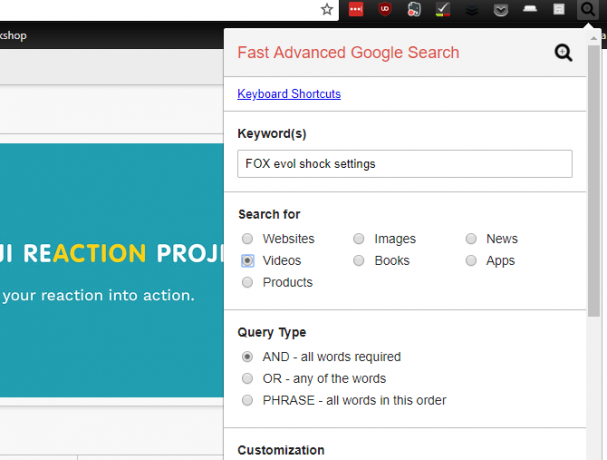
गूगल की उन्नत खोज क्षमताएं Google उन्नत खोज का रहस्य: आपके लिए सीखने के लिए टिप्स के साथ 5 वेबसाइटवेब एक भूलभुलैया है और आपको इसके माध्यम से काम करने के लिए कुछ मानक ऑपरेटरों की आवश्यकता है। दूसरे छोर पर सफलतापूर्वक बाहर आने के लिए, आपको शक्ति खोज की आवश्यकता है। अपनी पसंद का हथियार ... अधिक पढ़ें खोज से प्राप्त होने वाले परिणामों को कम करना आसान बनाएं। लेकिन उन विकल्पों पर पहुंचने में कुछ क्लिक होते हैं - और यदि आप इसे नियमित रूप से उपयोग करते हैं, तो वह समय बढ़ जाता है।
तेज़ उन्नत Google खोज आपको एक हॉटकी के साथ उन्नत मापदंडों के साथ एक खोज चलाने देता है। बस मारा
ऑल्ट + जी और एक्सटेंशन आपके लिए एक खोज बार पॉप अप करता है। आप कभी भी अपने कीबोर्ड को छोड़े बिना एक उन्नत खोज चला सकते हैं।आप फ़ील्ड को पुनर्व्यवस्थित भी कर सकते हैं, ताकि आप जो सबसे अधिक उपयोग करते हैं वह पैनल के शीर्ष के करीब हो, जिससे आप और भी अधिक समय बचा सकें।
डाउनलोड:तेजी से उन्नत Google खोज
2. Google खोज फ़िल्टर
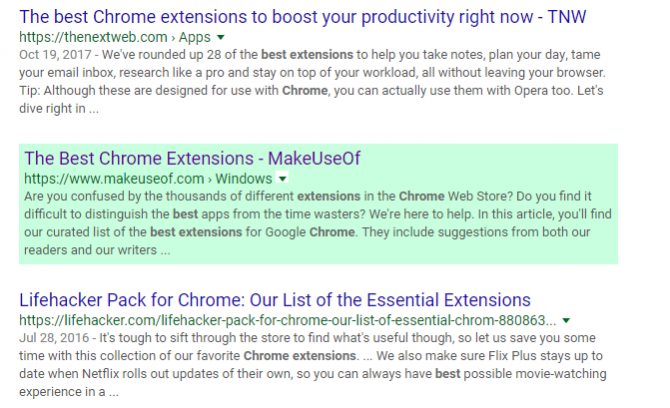
सभी ने उन साइटों को प्राथमिकता दी है जिन्हें वे परिणाम देखना पसंद करते हैं - और शायद कुछ वे भी नहीं करते हैं। इस विस्तार के साथ, आप पूर्व को हाइलाइट कर सकते हैं और बाद को छिपा सकते हैं।
उदाहरण के लिए, यदि आप MakeUseOf.com को "हाइलाइट" अनुभाग में जोड़ते हैं, तो आपको ऊपर दिए गए जैसे खोज परिणाम दिखाई देंगे। यदि आप "छिपाने" की सूची में एक और साइट जोड़ते हैं, तो आपको उस साइट से खोज परिणाम बिल्कुल नहीं दिखेंगे।
यह आपको बहुत समय बचा सकता है यदि आप जानते हैं कि आप किन साइटों पर भरोसा करते हैं और जो आप नहीं करते हैं।
डाउनलोड:Google खोज फ़िल्टर
3. छवि देखें
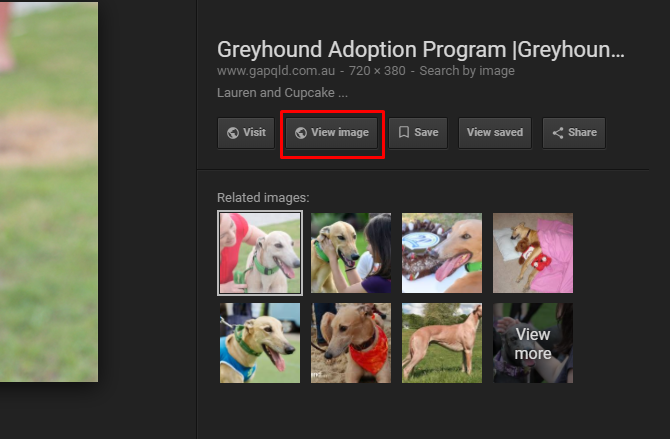
Google ने हाल ही में कई लोगों को परेशान किया है छवि देखें बटन को हटा रहा है Google के दृश्य छवि बटन के लिए सर्वश्रेष्ठ विकल्पGoogle ने दुर्भाग्य से अपने व्यू इमेज बटन को हटा दिया है, लेकिन ऐसे वर्कअराउंड हैं जिनका उपयोग करके आप उस कार्यक्षमता को वापस पा सकते हैं। अधिक पढ़ें इसकी छवि खोज परिणामों से। इस समस्या को हल करने का सबसे आसान तरीका इस एक्सटेंशन का उपयोग करना है, जो बस खोज परिणामों में वापस बटन को पुनः स्थापित करता है। काफी सरल।
डाउनलोड:छवि देखें
4. छवि द्वारा खोजें (Google द्वारा)
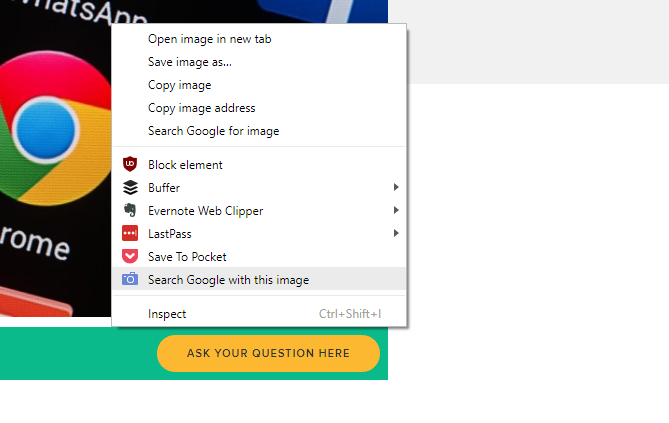
गूगल की रिवर्स इमेज सर्च ऑनलाइन चित्रों के लिए खोज करने के लिए 21 त्वरित ब्राउज़र उपकरणक्या होगा यदि आप अपने द्वारा देखी गई छवि के समान खोज करना चाहते हैं? या, क्या होगा यदि आप किसी पृष्ठ पर किसी शब्द या वाक्यांश पर आधारित छवि को जल्दी से ढूंढना चाहते हैं? अधिक पढ़ें एक महान उपकरण है। बस खोज इंजन को बताएं कि आप किस छवि को खोजना चाहते हैं, और यह समान परिणाम देता है। यह देखने के लिए बहुत अच्छा है कि अगर किसी ने आपकी तस्वीर खींची है, तो पता लगा लें कि तस्वीर कहाँ ली गई थी, या केवल इसी तरह की वस्तुओं को खोजने के लिए।
छवि विस्तार द्वारा खोज इस प्रकार की खोज को एक्सेस करना आसान बनाता है। बस किसी भी छवि पर राइट-क्लिक करें, और चुनें इस छवि के साथ Google खोजें.
आपको परिणाम पृष्ठ पर सही लाया जाएगा।
डाउनलोड:छवि द्वारा खोजें (Google द्वारा)
5. प्रसंग मेनू खोज
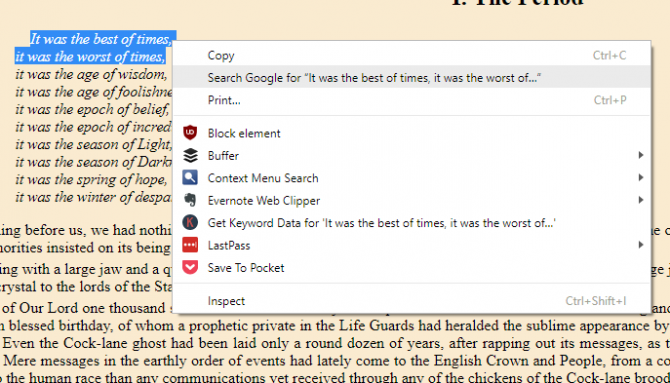
यदि आप अक्सर अपने आप को एक वाक्यांश के लिए खोजते हैं, जो आप एक पृष्ठ पर पढ़ते हैं, तो संदर्भ मेनू खोज आपको थोड़ा समय बचाने में मदद कर सकती है। बस टेक्स्ट के एक टुकड़े को हाइलाइट करें, राइट-क्लिक करें और उस खोज इंजन का चयन करें जिसके साथ आप खोजना चाहते हैं।
आप अपने स्वयं के खोज इंजन भी जोड़ सकते हैं - ताकि आप वुल्फराम अल्फा, डकडकगो, या कोई अन्य खोज इंजन जो आप पसंद करते हैं, खोज सकें।
ऐसा प्रतीत नहीं हो सकता है कि यह आपको बहुत समय बचाएगा, लेकिन यदि आप एक लंबे वाक्यांश के साथ आते हैं, जिसे आप पूर्वव्यापी करना नहीं चाहते हैं, तो यह बहुत सुविधाजनक है।
डाउनलोड:प्रसंग मेनू खोज
6. Google विद्वान बटन
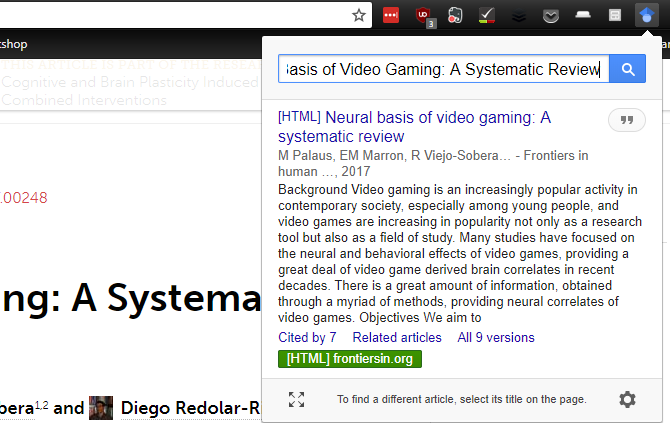
विद्वान Google के सबसे उपयोगी उपकरणों में से एक है, खासकर छात्रों के लिए। और इस एक्सटेंशन के साथ, आप एक क्लिक के साथ लेख के पूर्ण पाठ की खोज कर सकते हैं। बस लेख का नाम उजागर करें, फिर Google विद्वान बटन पर क्लिक करें।
यदि लेख ऑनलाइन या आपके विश्वविद्यालय के पुस्तकालय में उपलब्ध है, तो आप इसे डाउनलोड करने में सक्षम होंगे।
आप अपने पसंदीदा प्रारूप में उद्धरण तैयार करने के लिए भी एप्लिकेशन का उपयोग कर सकते हैं ताकि उन्हें सीधे आपके दस्तावेज़ में कॉपी और पेस्ट किया जा सके।
डाउनलोड:Google विद्वान बटन
7. Google समान पृष्ठ
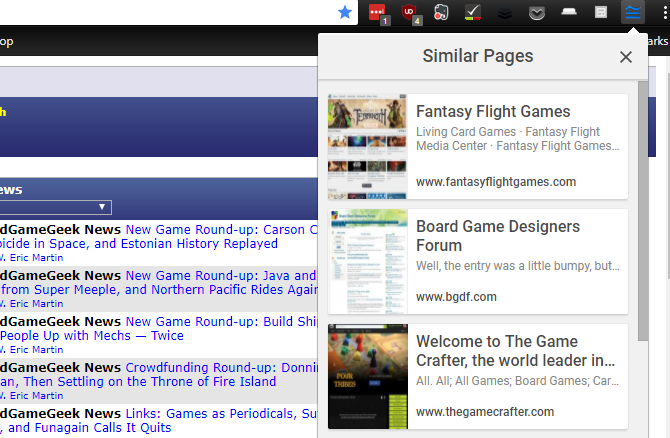
यदि आपको कुछ ऐसा लगता है जो आप वास्तव में पसंद करते हैं, तो यह पता लगाना मुश्किल हो सकता है कि समान पृष्ठों की खोज कैसे करें। ऐसी सेवाएँ हैं जो आपकी मदद कर सकती हैं, लेकिन यह अच्छा है अगर आप केवल सिफारिशें प्राप्त करने के लिए एक बटन पर क्लिक कर सकते हैं। यही इसका विस्तार है
जब आप किसी ऐसे पृष्ठ पर हों, जिसे आप पसंद करते हैं, तो बस Google समान पृष्ठ बटन पर क्लिक करें और आपको उन पृष्ठों की सूची दिखाई देगी जो Google के विचार समान हैं। वहां एक को क्लिक करें।
डाउनलोड:Google समान पृष्ठ
8. SearchPreview
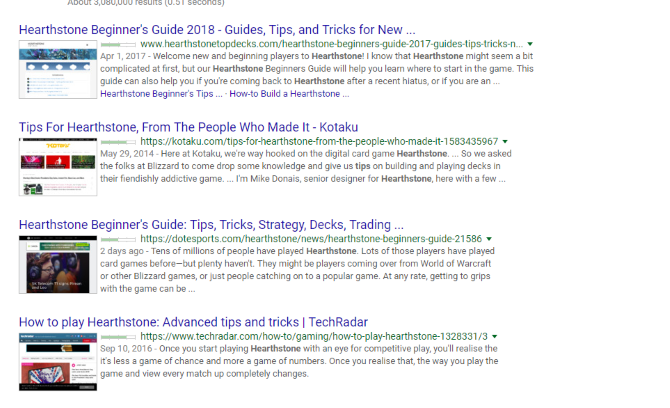
Google का त्वरित पूर्वावलोकन एक अच्छा फ़ीचर था, जो आपको खोज परिणाम पृष्ठ से खोलने से पहले एक पृष्ठ पर एक त्वरित नज़र आने देता है। वह कार्यक्षमता समाप्त हो गई है, लेकिन कुछ एक्सटेंशन ने इसकी जगह ले ली है।
SearchPreview अपनी सादगी के कारण अधिक लोकप्रिय लोगों में से एक है: आपको खोज परिणामों में प्रविष्टियों के बगल में थंबनेल दिखाई देंगे। मेनू बार में कोई आइकन नहीं है, जो बहुत अच्छा है यदि आपके पास बहुत सारे एक्सटेंशन हैं जिन्हें आपको पहले से ही प्रबंधित करने की आवश्यकता है।
डाउनलोड:SearchPreview
9. वर्तमान साइट खोजें
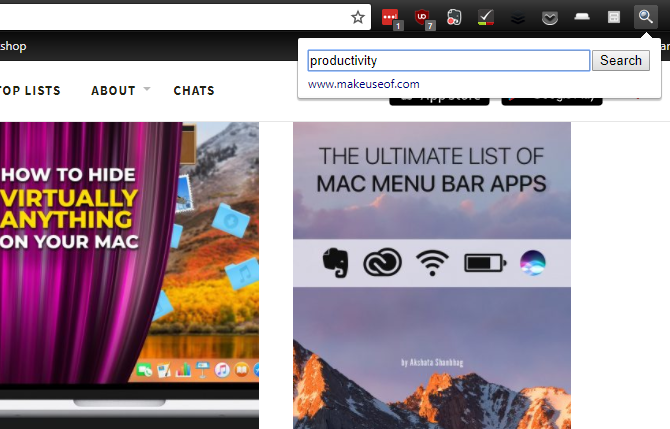
हालांकि इस एक्सटेंशन का नाम बहुत ही रोमांचक नहीं है, लेकिन अगर आप Google पर "साइट:" ऑपरेटर का उपयोग करके एकल-साइट खोज चलाने की प्रवृत्ति रखते हैं तो यह बहुत उपयोगी है।
ऐसा करने के बजाय, बस आइकन पर क्लिक करें और अपना खोज शब्द दर्ज करें। Google आपके कार्यकाल के लिए उस साइट के प्रत्येक पृष्ठ को खोजेगा।
डाउनलोड:वर्तमान साइट खोजें
10. तेज़ Google खोज
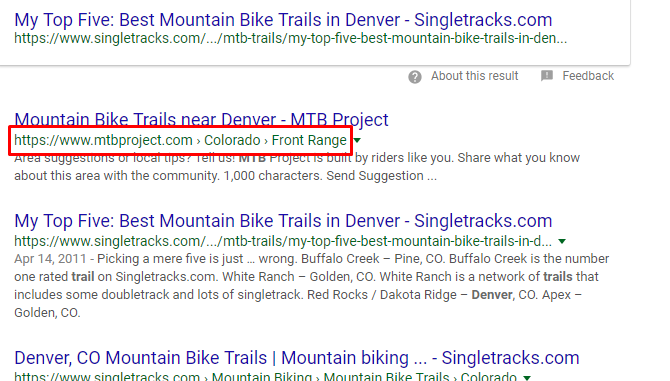
जब आप Google खोज परिणाम पर क्लिक करते हैं, तो आपको तुरंत पृष्ठ पर नहीं ले जाया जाता है। इसके बजाय, आप Google द्वारा होस्ट किए गए पृष्ठ पर जाते हैं, जो आपको उस पृष्ठ पर वापस भेज देता है जिसे आप प्राप्त करने की कोशिश कर रहे हैं।
क्यों? तो Google उनकी ट्रैकिंग और लोकप्रियता की जानकारी को अपडेट कर सकता है।
तेज़ Google खोज इस प्रक्रिया को छोड़ देता है और आपको सीधे उस पृष्ठ पर ले जाता है जिस पर आप जाने की कोशिश कर रहे हैं। इससे आपका कितना समय बचेगा? आपकी कनेक्शन गति के आधार पर, संभवतः प्रति क्लिक कुछ सेकंड। यह कहते हैं।
डाउनलोड: तेज़ Google खोज [अब तक उपलब्ध नहीं]
11. Google के लिए अनंत स्क्रॉल
यदि आप खोज परिणामों के कई पन्नों से गुजरते हैं, तो यह एक्सटेंशन आपको हर खोज पर समय बचाने में मदद कर सकता है। पृष्ठांकित परिणामों के बजाय, आप प्रत्येक परिणाम को एक ही पृष्ठ पर देखेंगे जो हमेशा के लिए स्क्रॉल करता है।
क्योंकि जब तक आप पृष्ठ के निचले भाग तक नहीं जाते, तब तक परिणामों के अगले सेट को एक्सटेंशन लोड नहीं करता, क्योंकि इससे आपकी पहली खोज के लोड समय में उल्लेखनीय वृद्धि नहीं होती।
डाउनलोड:Google के लिए अनंत स्क्रॉल
12. Resulter
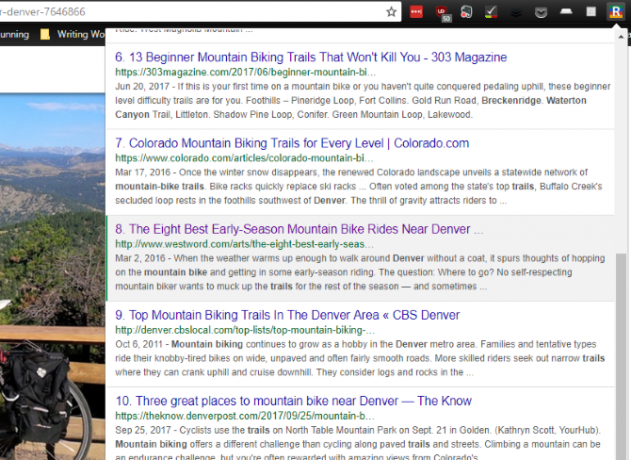
बहुत से लोग माउस का उपयोग करने से बचना पसंद करते हैं, बजाय कीबोर्ड शॉर्टकट के जहां भी संभव हो। यह विस्तार उन लोगों के लिए है।
Google आपको तीर कुंजियों और Enter का उपयोग करके परिणाम चुनने और खोलने की अनुमति देता था, लेकिन यह कार्यक्षमता हटा दी गई थी। Resulter Google खोज के लिए कीबोर्ड शॉर्टकट वापस लाता है, साथ में कुछ अन्य सुविधाजनक शॉर्टकट भी हैं जो आपको परिणामों के माध्यम से अधिक तेज़ी से आगे बढ़ने देंगे।
इनमें से एक पर क्लिक करने के बाद भी खोज परिणामों के साथ पॉपअप फलक को लाने की क्षमता सबसे अच्छी विशेषताओं में से एक है। यह आपको परिणाम पृष्ठ पर वापस जाए बिना परिणामों के बीच ले जाने देता है।
डाउनलोड:Resulter
Google से बेहतर परिणाम प्राप्त करें
Google बाज़ार में प्रमुख खोज इंजन है। लेकिन इसका मतलब यह नहीं है कि इसमें सुधार नहीं किया जा सकता है।
इन एक्सटेंशन की मदद से, आप अपने द्वारा चलाए जाने वाले प्रत्येक Google खोज से बेहतर परिणाम प्राप्त कर सकते हैं। चाहे वह अधिक सटीक परिणाम, तेज लोड समय, या अधिक सुविधाजनक नेविगेशन हो, आप इसे कुछ क्लिकों के साथ प्राप्त कर सकते हैं।
यदि आप अन्य क्रोम एक्सटेंशन में रुचि रखते हैं, तो हमारी सूची देखें सबसे अच्छा क्रोम एक्सटेंशन सबसे अच्छा क्रोम एक्सटेंशनGoogle Chrome के लिए केवल सर्वश्रेष्ठ एक्सटेंशन की एक सूची, जिसमें हमारे पाठकों के सुझाव भी शामिल हैं। अधिक पढ़ें , और देखें Google द्वारा सर्वोत्तम एक्सटेंशन Google द्वारा निर्मित सर्वश्रेष्ठ क्रोम एक्सटेंशनGoogle की तुलना में Chrome एक्सटेंशन प्रदान करना बेहतर कौन है? विश्वसनीय स्रोत से इसे सुरक्षित रखें। यहां सबसे अच्छा होममेड क्रोम ब्राउज़र एडन हैं। अधिक पढ़ें .
Dann एक कंटेंट स्ट्रैटेजी और मार्केटिंग कंसल्टेंट है, जो कंपनियों को डिमांड और लीड जेनरेट करने में मदद करता है। वह dannalbright.com पर रणनीति और सामग्री विपणन के बारे में भी ब्लॉग करता है।


